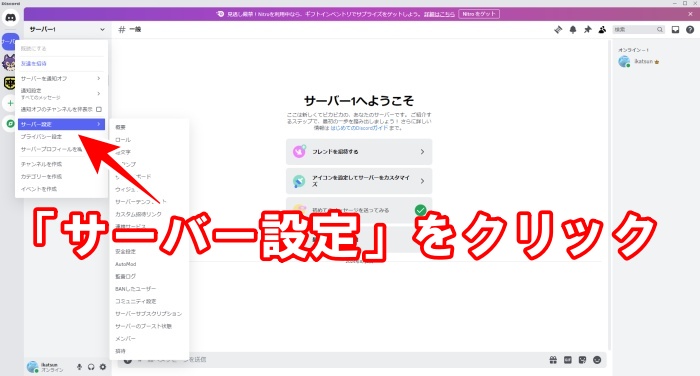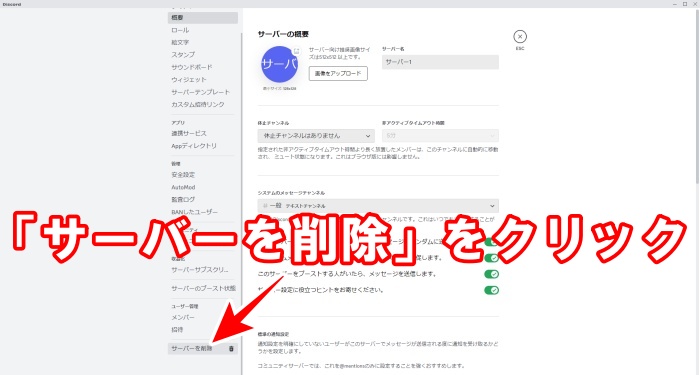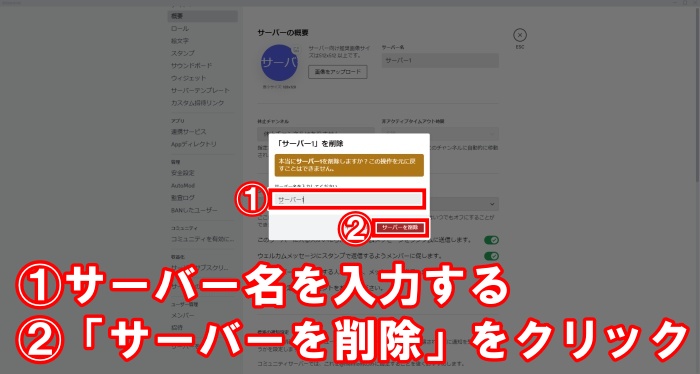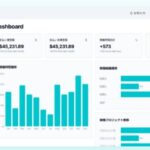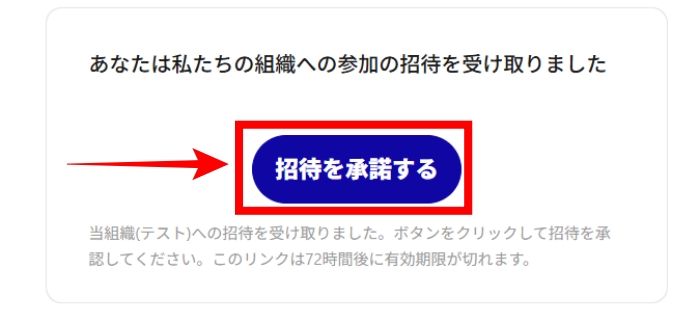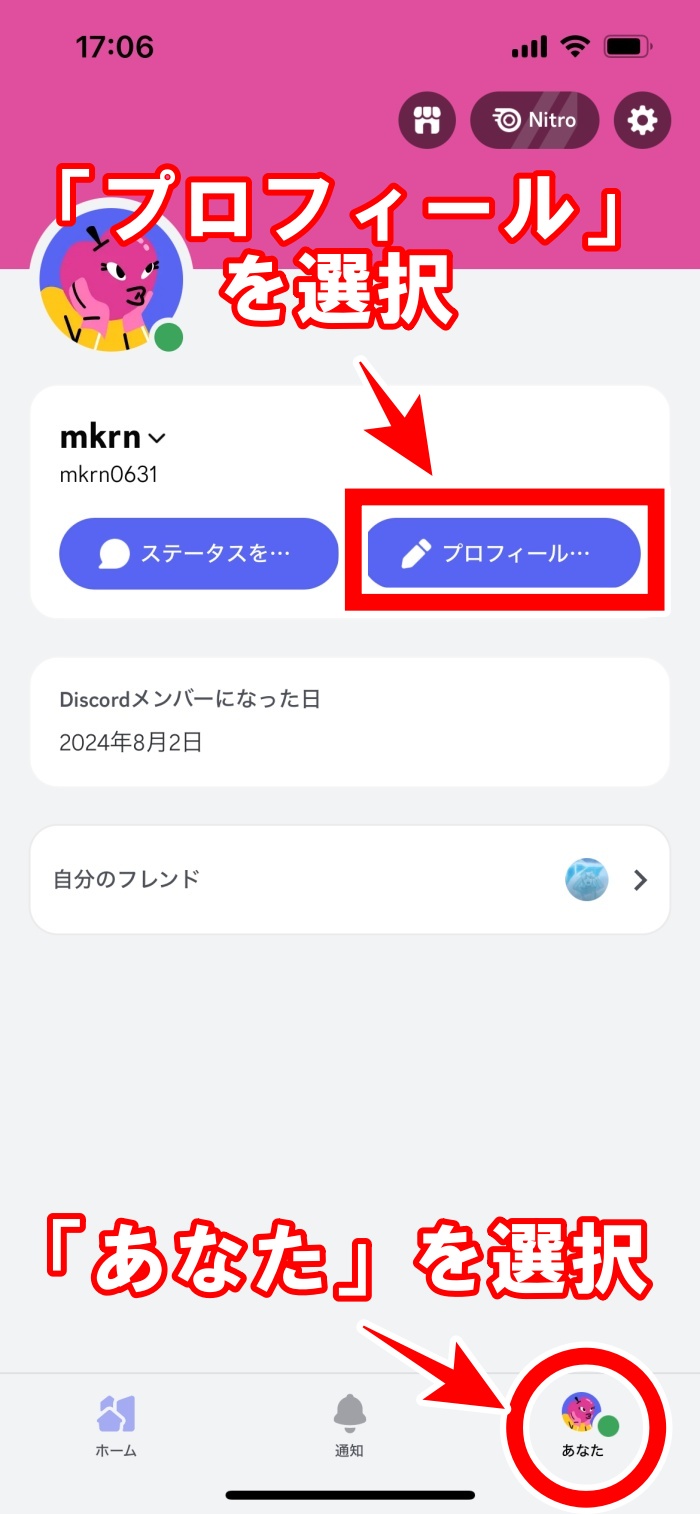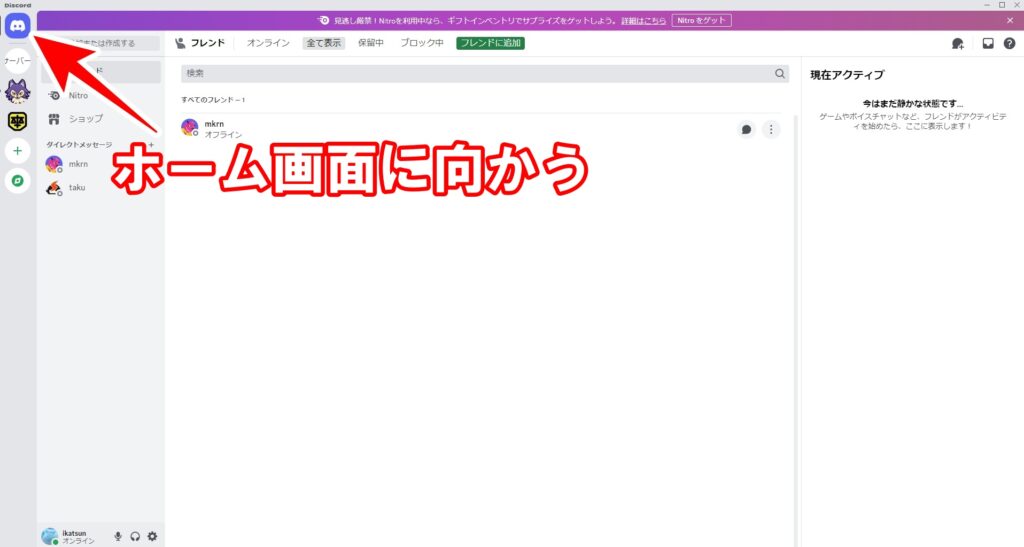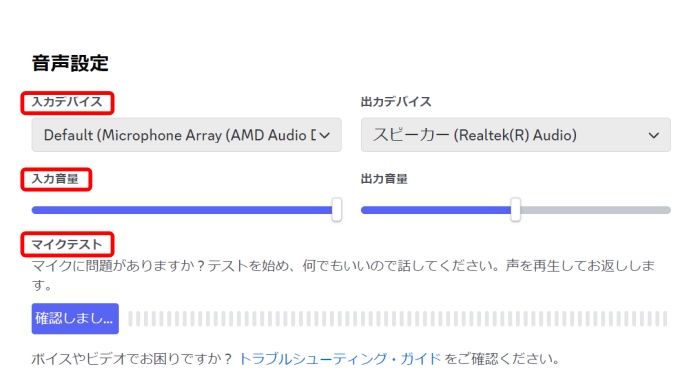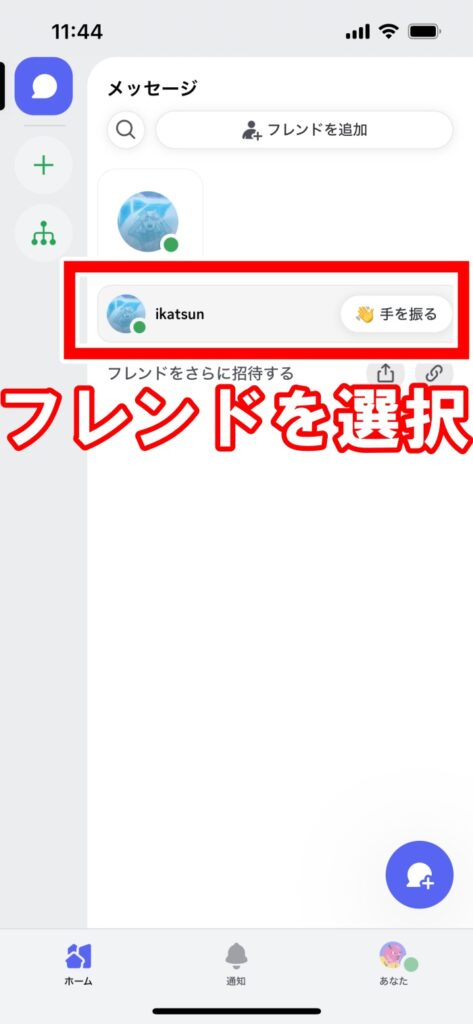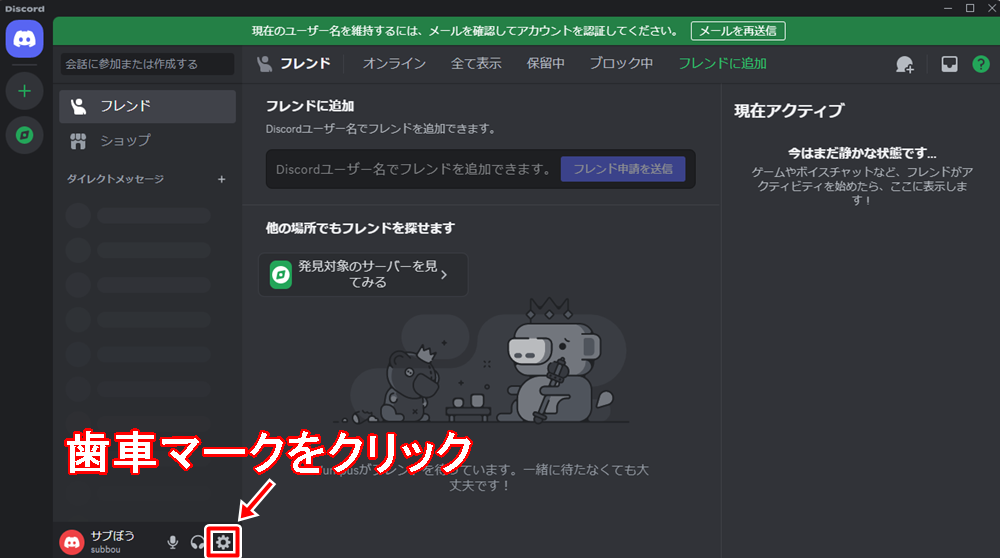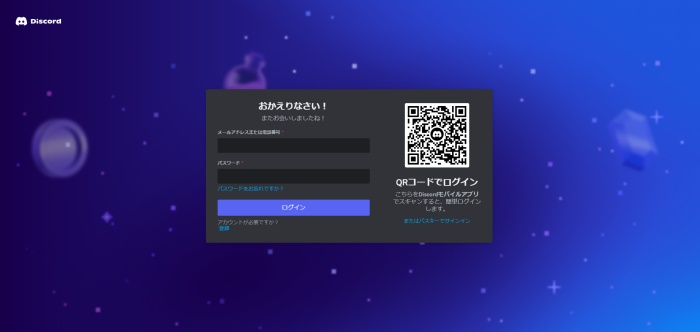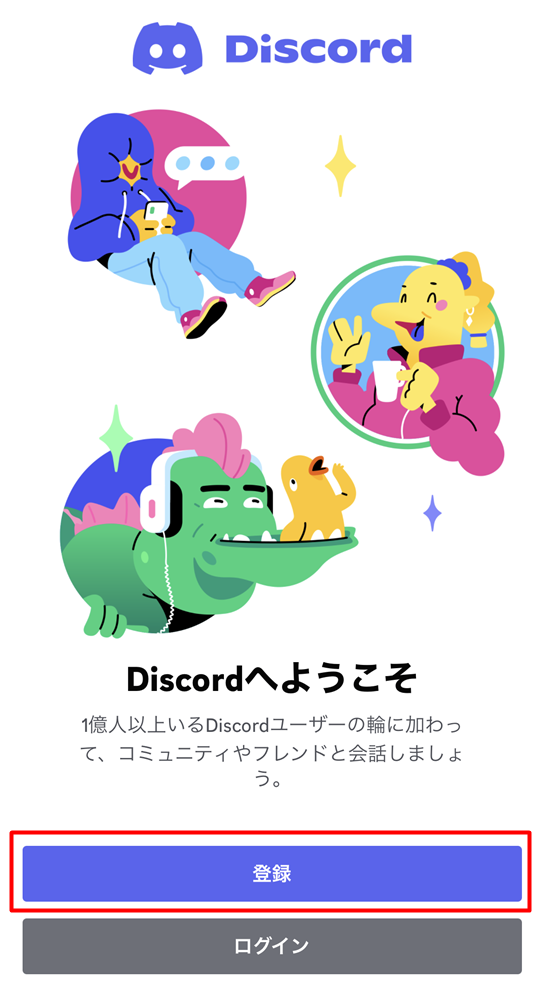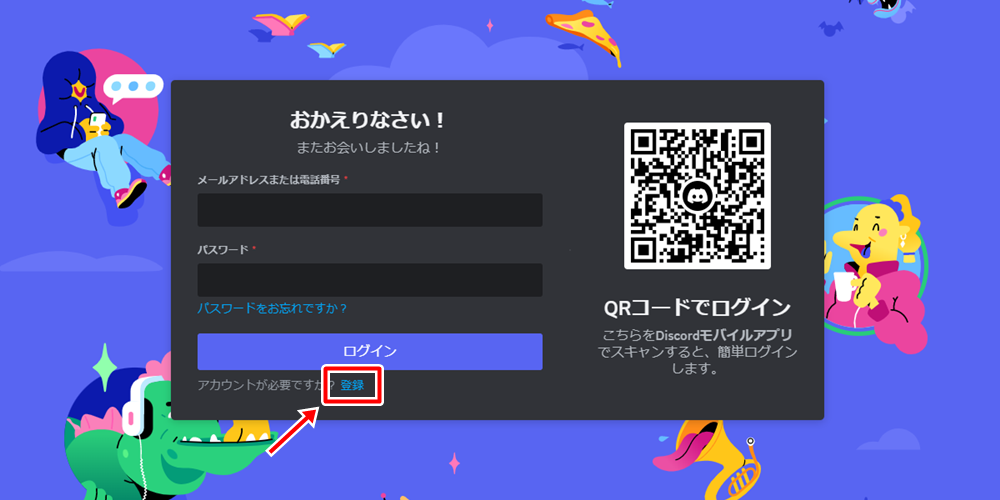【スマホ版】サーバー削除方法
以下では、ディスコードのスマホ版(アプリ版)でサーバーを削除する方法を紹介しています。
| 手順① | 手順② | 手順③ |
|---|---|---|
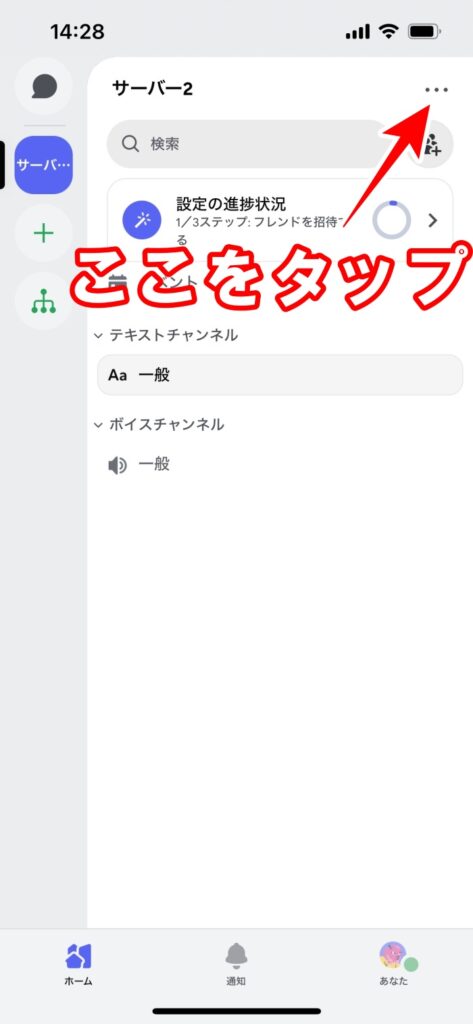 |
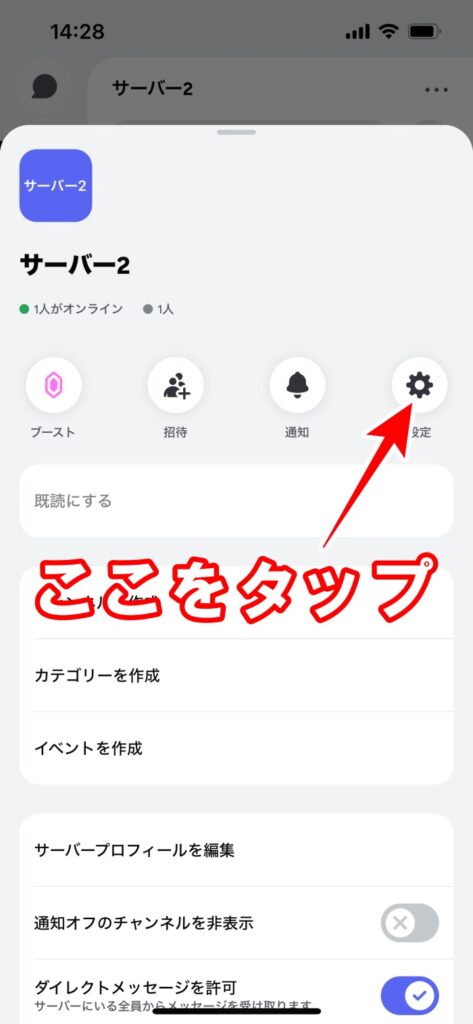 |
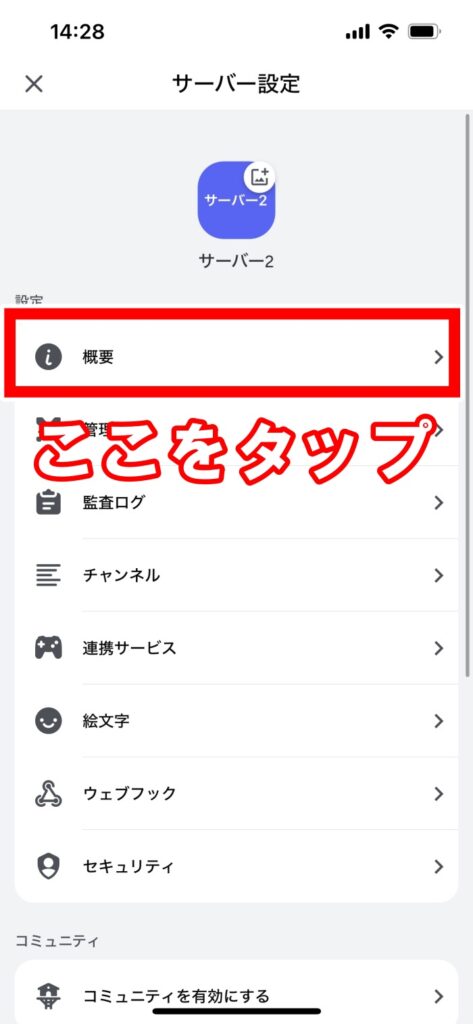 |
| ※画像をタップすると拡大できます | ||
①削除したいサーバーを選択して右上の「…」をタップします。
②「設定」を選択します。
③サーバー設定画面に入ったら「概要」を選択します。
| 手順④ | 手順⑤ | |
|---|---|---|
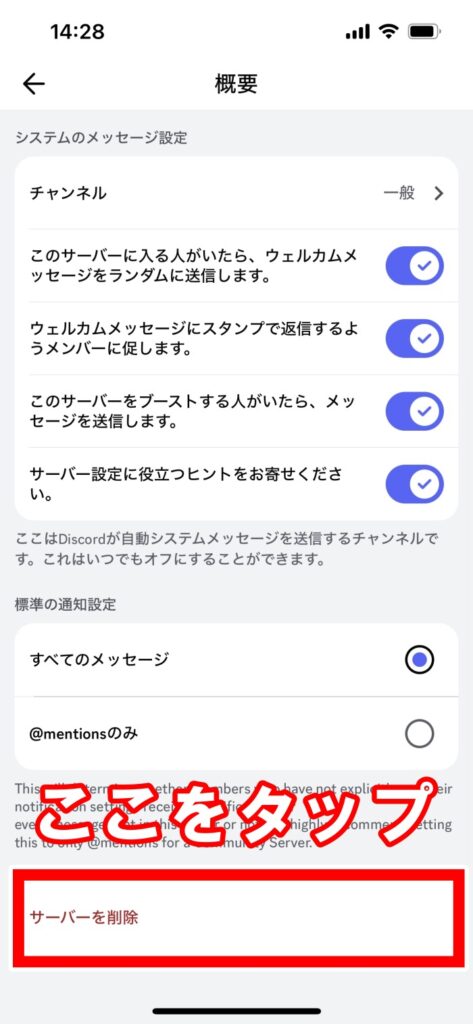 |
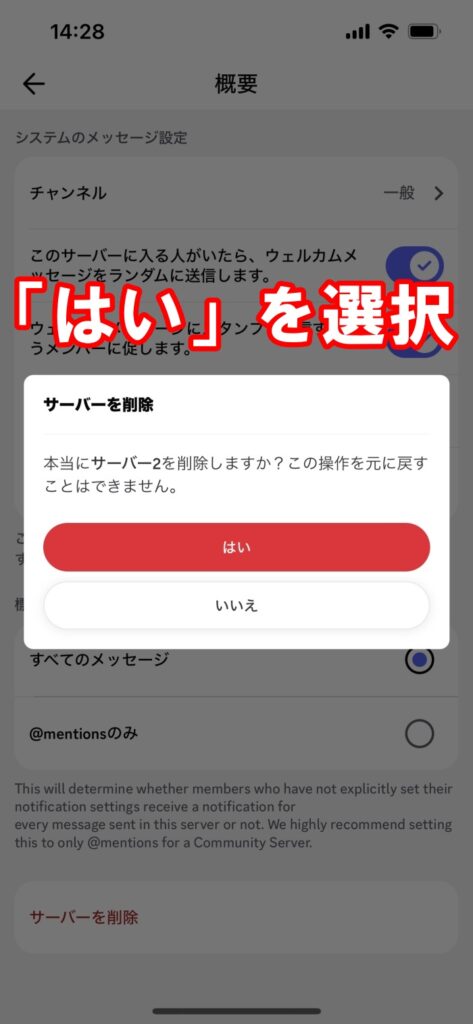 |
|
| ※画像をタップすると拡大できます | ||
④一番下までスクロールすると「サーバーを削除」があります。
⑤メッセージが出るので「はい」を押せばサーバーの削除が完了します。
【PC版】サーバー削除方法
以下では、ディスコードのPC版(ブラウザ版)でサーバーを削除する方法を紹介しています。
1 サーバー設定を開く
削除したいサーバーを右クリックして「サーバー設定」もしくは「概要」を選択します。
2 サーバーを削除を選択
左メニューの一番下にある「サーバーを削除」を選択します。
3 サーバー名入力&サーバー削除
メッセージが出るので削除したいサーバー名を入力して「サーバーを削除」を選択すれば完了です。
サーバーを削除できない時の対処法
サーバーを削除できない時に考えられること
削除したいサーバーが自分で立ち上げたサーバーではない
サーバーは自分で立ち上げたものだけ削除可能です。
自ら立ち上げていないサーバーを消したいときは、サーバー管理者(王冠マークのユーザー)にDMなどで依頼しましょう。
また、自身がサーバーを抜けるときはサーバー名を右クリックして「サーバーを脱退する」を選びましょう。
ディスコード Recommended Article List
アカウント関連
| アカウント関連 | ||
|---|---|---|
| アカウントを新しく作る | PC版 | スマホ版 |
| パスワードを変更する | PC版 | スマホ版 |
| メールアドレスを変更する | PC版 | スマホ版 |
| アバター画像を変更する | PC版 | スマホ版 |
サーバー関連
| サーバー関連 | ||
|---|---|---|
| サーバーを削除する | PC・スマホ版 | |
| おすすめ サーバーブーストレベル | PC・スマホ版 | |
通知関連
| 通知関連 | ||
|---|---|---|
| 通知設定のやり方 | PC版 | スマホ版 |
音声関連
| 音声関連 | |
|---|---|
| マイクが使えないとき | PC版 |
| 相手の音が聞こえないとき | PC・スマホ版 |
ブロック関連
| ブロック関連 | ||
|---|---|---|
| 相手をブロックする | PC版 | スマホ版 |
| 相手にブロックされた時に起こること | PC・スマホ版 | |
PS5関連
| PS5関連 | ||
|---|---|---|
| PS5にボイスを転送する | PC版 | スマホ版 |
| PS5を連携(接続)する | PC版 | スマホ版 |
| PS5でボイスチャットをする | PC・スマホ版 | |
画面共有
| 画面共有 | ||
|---|---|---|
| 画面共有する | PC版 | スマホ版 |
フレンド
| フレンド | ||
|---|---|---|
| フレンドを追加する | PC版 | スマホ版 |
ブラウザ版
| ブラウザ版 | ||
|---|---|---|
| ブラウザ版を使う | PC版 | スマホ版 |
お役立ち情報
| 小ネタ | ||
|---|---|---|
| チャットで大きい文字を使う | PC・スマホ版 | |
| テキストを改行する | PC・スマホ版 | |
| Botの入れ方 | PC版 | |